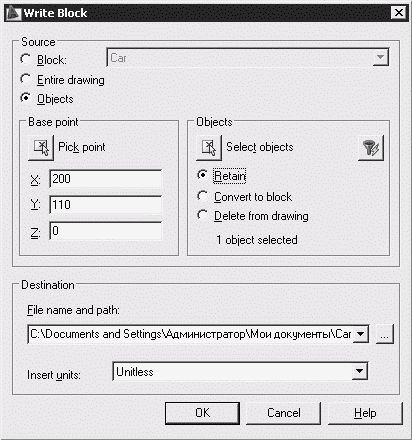
Рис. 10.15. Диалоговое окно записи блока на диск
• В области Source определяются источники данных:
– Block: – блок, сохраняемый в отдельном файле;
– Entire drawing – блоком становится весь рисунок;
– Objects – объект, сохраняемый в отдельном файле.
• В области Base point – определяются координаты базовой точки блока:
– кнопка Pick point – указание базовой точки на рисунке;
– поля X:, Y:, Z: – прямой ввод соответствующих координат базовой точки блока.
• В области Objects – определяются объекты, вошедшие в блок:
– кнопка Select objects – выбор объектов блока;
– кнопка QuickSelect – быстрый выбор объектов блока;
– Retain – оставить;
– Convert to block – преобразовать в блок;
– Delete from drawing – удалить из чертежа.
• В области Destination – определяются параметры размещения блока:
– File name and path: – ввод имени и определение пути записи нового файла. Если выбран блок, то команда WBLOCK автоматически использует его имя для нового файла;
– список Insert units: – выбор единиц измерения вставки, используемых в Центре управления AutoCAD.
Описание блока сохраняется в отдельном рисунке.
Вставка блока
![]()
Команда INSERT осуществляет вставку в текущий чертеж предварительно определенных блоков или существующих файлов рисунков в качестве блока.
Команда INSERT вызывается из падающего меню Insert → Block… или щелчком на пиктограмме Insert на панели инструментов Draw. При этом загружается диалоговое окно Insert (рис. 10.16), позволяющее настроить следующие параметры вставки блока.
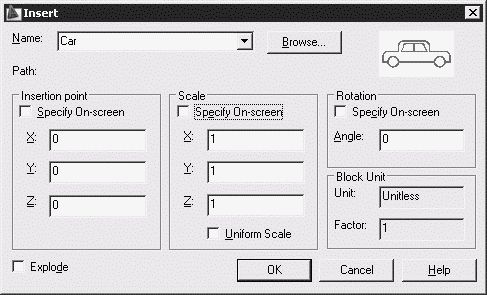
Рис. 10.16. Диалоговое окно вставки блока
• В поле Name: указывается имя вставляемого блока.
• В области Insertion point определяется точка вставки.
• В области Scale определяется масштаб.
• В области Rotation определяется угол поворота.
• Если флажки Specify On-screen установлены, то команда INSERT выдает запросы, необходимые для определения точки вставки, масштаба и угла поворота:
...
Specify insertion point or [Basepoint/Scale/X/Y/Z/Rotate]: – указать точку вставки блока
Enter X scale factor, specify opposite corner, or [Corner/XYZ] <1>: – указать коэффициент масштабирования по оси X
Enter Y scale factor <use X scale factor>: – указать коэффициент масштабирования по оси Y
Specify rotation angle <0>: – указать угол поворота блока
• Флажок Uniform Scale – использование равных масштабов.
• В области Block Unit устанавливаются единицы блока:
– Unit: – единицы измерения;
– Factor: – коэффициент масштабирования.
• Флажок Explode – разбить устанавливаемый блок на составляющие его объекты.
Следует учесть, что при указании коэффициента масштабирования могут быть заданы число или точка. Заданная точка вместе с точкой вставки определяют углы масштабного прямоугольника, таким образом определяя одновременно масштаб по осям X и Y . Если ввести ключ Corner, будет выдан запрос:
...
Other corner: – указать точку, противоположную точке вставки угла масштабного прямоугольника
При указании коэффициента масштабирования по оси Y по умолчанию принимается значение, равное масштабу по оси Х . Если коэффициент масштабирования задан со знаком "минус", то осуществляется зеркальное отображение. При указании угла поворота точка включения является центром поворота. Если для установки угла поворота вводится точка, AutoCAD измеряет угол наклона линии от точки вставки до этой точки и использует его в качестве угла поворота. Чтобы угол поворота был кратен 90°, следует включить режим ORTHO.
При вставке одного рисунка в другой AutoCAD обрабатывает вставленный рисунок так же, как и обычное вхождение блока.
Разбиение блока
![]()
Команда EXPLODE разбивает блок на составляющие его объекты.
Команда EXPLODE вызывается из падающего меню Modify → Explode или щелчком на пиктограмме Explode на панели инструментов Modify.
При включении блока в чертеж AutoCAD обрабатывает его как графический примитив. Для обеспечения работы с его отдельными составляющими блок необходимо разбить, или "взорвать". Это можно сделать и в момент вставки его в рисунок, установив в диалоговом окне Insert флажок Explode.
Динамический блок
Для обеспечения регулировки состояния блока по месту его расположения создаются динамические блоки. Они определяются путем указания настраиваемых свойств. Динамический блок должен содержать хотя бы один параметр и одну связанную с ним операцию. Редактирование такого блока осуществляется на палитре свойств или с помощью ручек, которые автоматически добавляются при описании динамического блока.
Добавление параметров и операций осуществляется в редакторе блоков. При этом параметры определяют настраиваемые свойства и указывают положения, расстояния и углы для геометрии блока. Операции – способ перемещения или изменения геометрии динамического вхождения блока при его редактировании. Операции должны быть связаны с параметрами и геометрией.
Содержимое динамических блоков необходимо планировать перед их созданием, при этом следует представлять, как должен выглядеть динамический блок и как он будет использоваться на чертеже.
Геометрия блока формируется в области рисования или в редакторе блоков. Можно также воспользоваться существующей геометрией на чертеже или описанием ранее созданного блока. Необходимо соблюдать взаимосвязь параметров и операций в описании блока, а также взаимосвязь с геометрией внутри блока. Это обеспечивается настройкой правильных зависимостей.
Редактор блоков
![]()
Редактор блоков вызывается командой BEDIT из падающего меню Tools → Block Editor или щелчком на пиктограмме Block Editor на стандартной панели инструментов. При этом сначала загружается диалоговое окно редактирования описания блока Edit Block Definition (рис. 10.17), в котором следует выбрать имя создаваемого или редактируемого блока, а затем загружается редактор блоков (рис. 10.18), который содержит следующие инструменты.
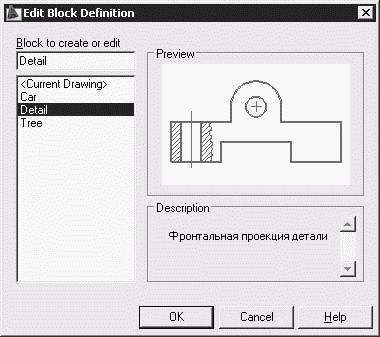
Рис. 10.17. Диалоговое окно редактирования описания блока
![]() Рис. 10.18. Редактор блоков
Рис. 10.18. Редактор блоков
![]() Edit or Create Block Definition – вызов диалогового окна Edit Block Definition (см. рис. 10.17) для изменения или создания описания блока.
Edit or Create Block Definition – вызов диалогового окна Edit Block Definition (см. рис. 10.17) для изменения или создания описания блока.
![]() Save Block Definition – сохранение описания блока.
Save Block Definition – сохранение описания блока.
![]() Save Block As – сохранение блока под другим именем.
Save Block As – сохранение блока под другим именем.
![]() Block Definition Name – имя описания блока.
Block Definition Name – имя описания блока.
![]() Authoring Palettes – загрузка палитр вариаций блоков BLOCK AUTHORING PALETTES.
Authoring Palettes – загрузка палитр вариаций блоков BLOCK AUTHORING PALETTES.
![]() Parameter – определение типа параметра.
Parameter – определение типа параметра.
![]() Action – определение типа операции.
Action – определение типа операции.
![]()
Define Attribute – вызов диалогового окна описания атрибута Attribute Definition (рис. 10.19), позволяющего настроить следующие параметры.